RSync уже установлен в большинстве дистрибутивов Linux; то же самое относится и к системе Raspberry Pi. Однако это устаревшая версия, менее эффективная, чем последняя, в отношении исправлений ошибок и расширенных функций.
Эта статья представляет собой подробное руководство по обновлению Rsync в вашей системе Raspberry Pi.
Как обновить Rsync на Raspberry Pi
Прежде чем двигаться к Rsync установки убедитесь, что ваша система Raspberry Pi должна иметь Rsync установлен, и вы можете подтвердить, используя следующую команду:
$ rsync --версия
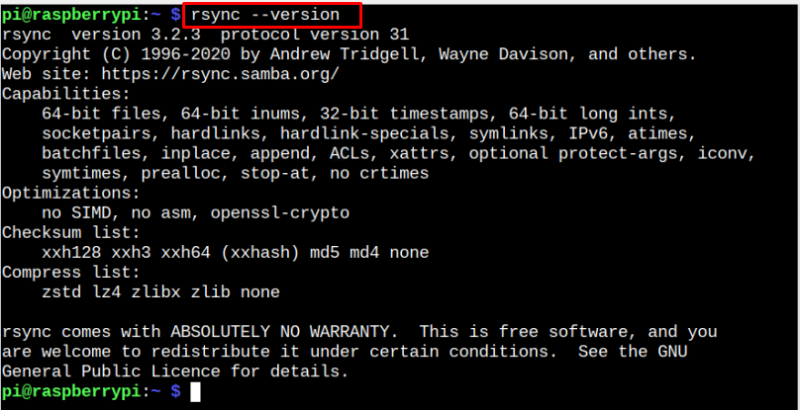
Rsync версия «3.2.3» является устаревшим, и последняя версия на данный момент «3.2.7» , который можно установить, выполнив следующие действия:
Шаг 1: Установите зависимости
Во-первых, вы должны установить несколько зависимостей, необходимых для Rsync установки, и вы можете выполнить следующую команду, чтобы установить эти зависимости на Raspberry Pi.
$ судо подходящий установить gcc г++ пялиться автоконф автоматизировать python3-cmarkgfm libssl-dev attr libxxhash-dev libattr1-dev liblz4-dev libzstd-dev acl libacl1-dev -Y 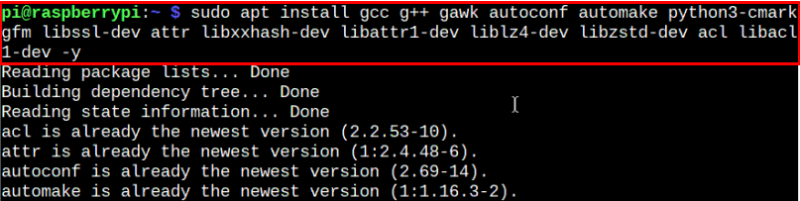
Шаг 2. Загрузите файл Rsync последней версии
Перейти к Веб-сайт и схватить Rsync файл последней версии для системы Raspberry Pi. В моем случае последний «3.2.7» , который можно загрузить с помощью следующей команды:
$ wget https: // скачать.samba.org / паб / rsync / источник / rsync-3.2.7.tar.gz 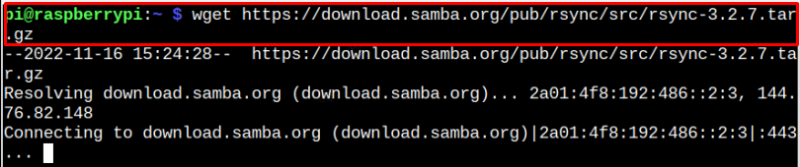
В случае, если сервер не отвечает через 'вгет' команду, вы можете использовать прямую ссылка на сайт в вашем хром-браузере, чтобы загрузить Rsync исходный файл.
Шаг 3: Извлеките содержимое исходного файла Rsync
Во-первых, убедитесь, где создается исходный файл, потому что, если вы будете следовать методу прямой ссылки, он может попасть в «Загрузки» каталог, и вы должны сначала перемещаться по каталогу через 'CD' команда.
В моем случае это домашний каталог и команда для извлечения Rsync содержимое исходного файла приведено ниже:
$ берет -xf rsync-3.2.7.tar.gzШаг 4: Настройте Rsync
Чтобы приступить к настройке Rsync установочные файлы, сначала перейдите к Каталог Rsync через следующую команду:
$ CD rsync-3.2.7 
Затем используйте следующую команду для запуска Rsync конфигурация.
$ . / настроить 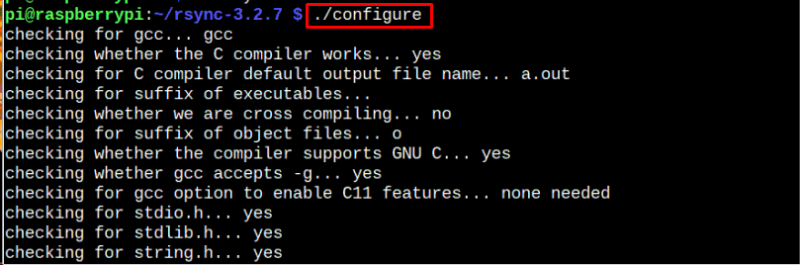
Подождите, пока вы не получите сообщение об успешной настройке Rsync терминала.

Шаг 5: Подготовьте установочные файлы Rsync
Подготовить Rsync файлы установки, выполните следующую команду:
$ делать 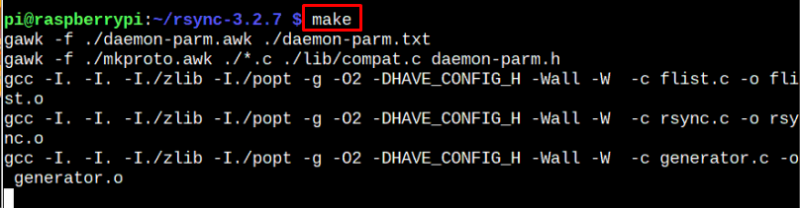
Шаг 7: Установите Rsync на Raspberry Pi
После того, как файлы подготовлены и успешно скомпилированы, пришло время начать Rsync установка с помощью следующей команды:
$ судо делать установить 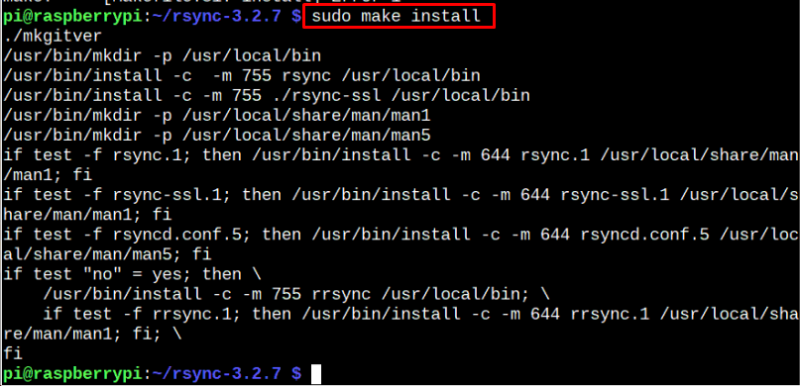
Перезагрузите устройство, чтобы изменения вступили в силу.
Шаг 9: Подтвердите установку Rsync
После внесения изменений вы можете подтвердить установку Rsync последнюю версию на Raspberry Pi с помощью следующей команды:
$ rsync --версия 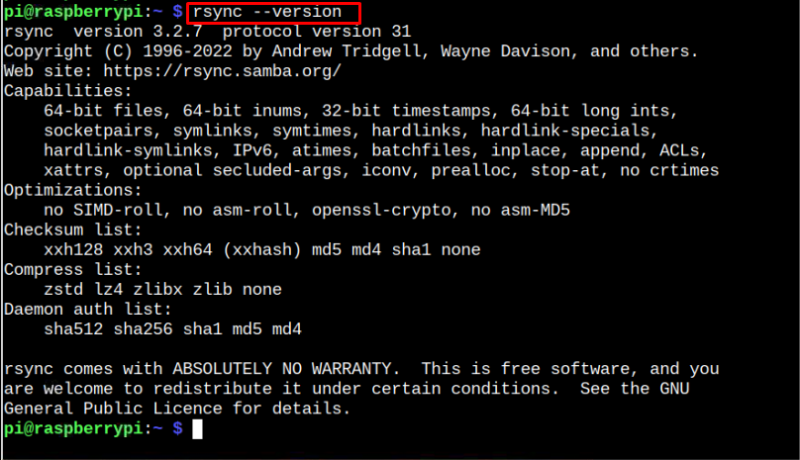
Приведенная выше команда гарантирует, что мы успешно обновили Rsync в системе Raspberry Pi. Для руководства по использованию Rsync , вы можете следить за этим статья или же здесь .
Вывод
Rsync это инструмент для синхронизации и передачи файлов между двумя системами по сети. Хотя этот инструмент уже установлен в системе Raspberry Pi, вы можете обновить его до последней версии, следуя приведенным выше рекомендациям. Эти рекомендации требуют загрузки Rsync исходный файл последней версии и извлечение его в домашний каталог. После настройки и установки файла через 'делать' команду, вы можете установить и обновить Rsync версии в вашей системе Raspberry Pi. Однако для обновления изменений необходимо перезагрузить устройство.